免費將 AVI 轉換成 MP4 影片。
使用我們免費的線上轉換工具,輕鬆、快速地把 AVI 影片轉換成 MP4 影片。
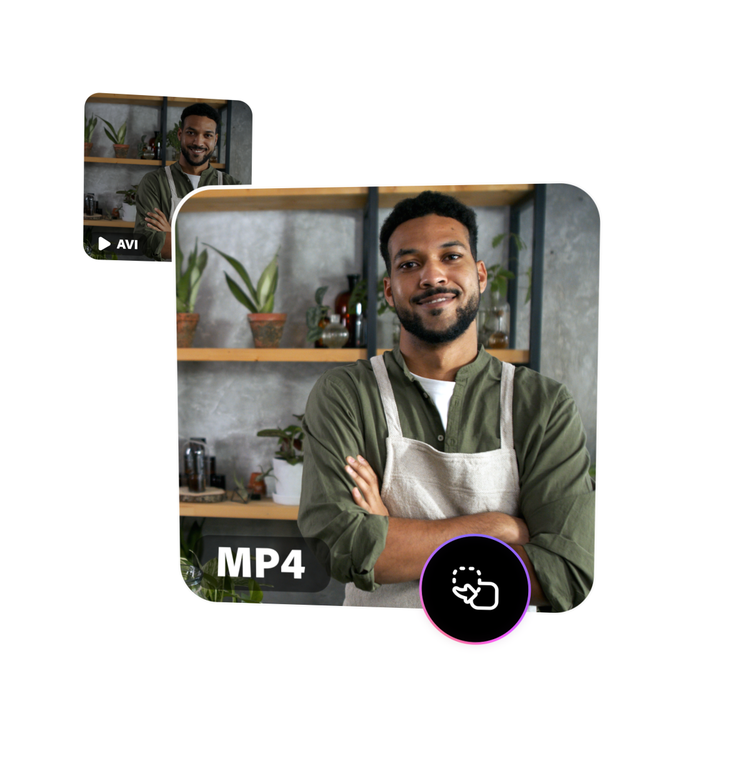
1. 選擇。
上傳裝置中的 AVI 影片。影片長度限制為一小時內。
2. 轉換。
影片會自動轉換。您可以視需要修剪、關閉音效與預覽影片。
3. 繼續編輯。
立刻下載轉換好的 MP4 檔案或繼續編輯。
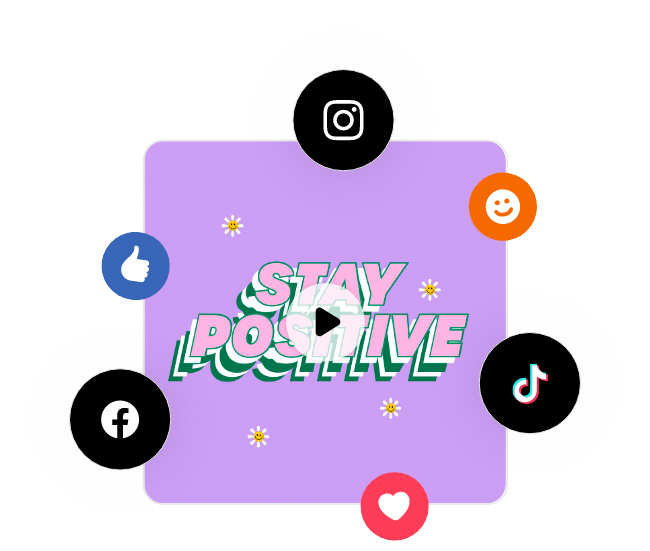
把 AVI 影片轉成 MP4 影片,分享給更多人欣賞。
AVI 影片具有高品質及解析度,檔案通常很大。把 AVI 影片轉換成 MP4 格式減小檔案大小,就能在網路世界中盡情分享。
使用修剪工具編輯影片片段。
上傳了 AVI 檔案後,可以使用修剪工具調整片段長度。利用滑桿保留精華內容,為影片設定理想的時間長度。
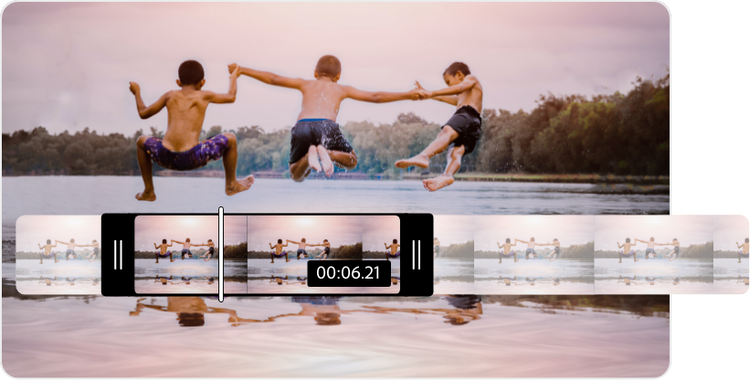
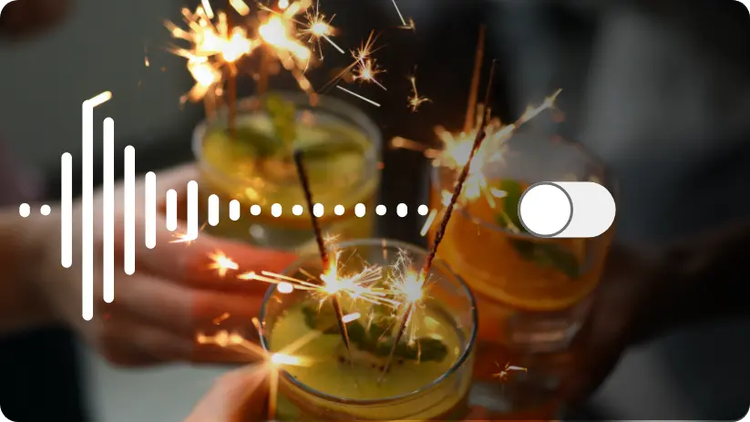
關閉影片音效。
假如您希望消除新剪輯影片中的聲音,請選擇靜音功能。
隨時隨地讓影片變得更精彩。
Adobe Express 讓您在彈指間免費編輯出專業的影片。可以直接從您的裝置拍攝影片、編輯,最後再分享到不同管道上。藉助 Adobe 隨手可得的強大功能,充滿信心地創作影片。